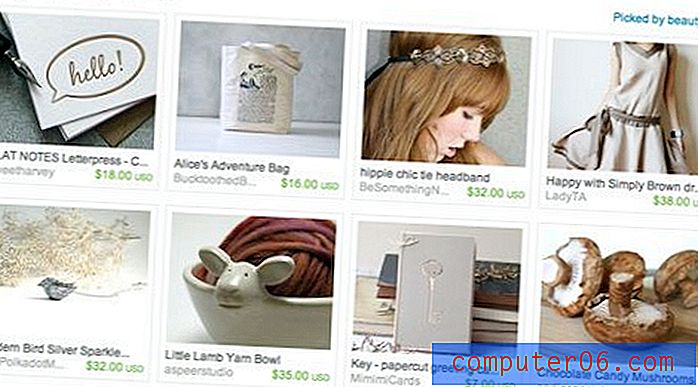Como ocultar títulos de linha e coluna no Excel 2010
Os números e letras no lado superior e esquerdo da planilha do Excel 2010 são chamados de títulos. Eles são uma maneira útil de identificar sua localização em uma planilha e também são benéficos para garantir que você esteja fazendo uma alteração na célula correta. Mas, dependendo das suas necessidades atuais, elas podem não ser úteis. Felizmente, você pode ocultar a visualização, permitindo editar sua planilha sem precisar também visualizar essas informações. Se a sua situação da planilha determinar que você precisa modificar as configurações atuais, poderá ocultar os títulos de linha e coluna no Excel 2010 .
Ocultando títulos de linha e coluna do Excel 2010
Enquanto o Excel 2010 geralmente é usado como um meio ou para organizar e classificar grandes quantidades de dados, você também pode usá-lo para outras tarefas, como a criação de formulários ou a criação de documentos. Para tarefas como essa, a estrutura organizacional do Excel 2010 não é tão útil quanto quando você está trabalhando com dados; portanto, você pode se perguntar como ocultar os títulos de linha e coluna no Excel 2010. Isso aumentará a quantidade de espaço visível no sua planilha, além de impedir que os títulos de linha e coluna o distraiam potencialmente.
Etapa 1: inicie o Excel 2010 para abrir uma nova planilha ou clique duas vezes em uma planilha existente para abri-la no Excel 2010.
Etapa 2: Clique na guia Layout da página na parte superior da janela do Excel 2010.

Etapa 3: Localize a coluna Cabeçalhos na seção Opções da folha da faixa de opções horizontal na parte superior da janela.
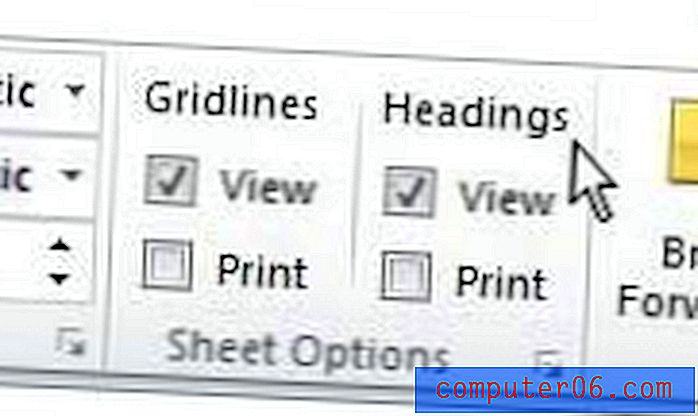
Etapa 4: clique na caixa à esquerda de Exibir para remover a marca de seleção.
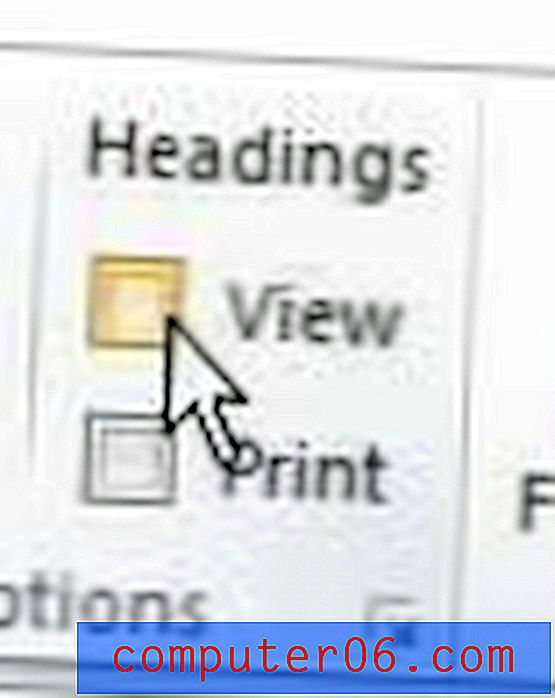
A letra e o número dos cabeçalhos das colunas e linhas agora devem estar ocultos. Você também pode optar por exibir ou ocultar os cabeçalhos quando a planilha estiver imprimindo, marcando ou desmarcando a caixa à esquerda de Imprimir em Cabeçalhos .